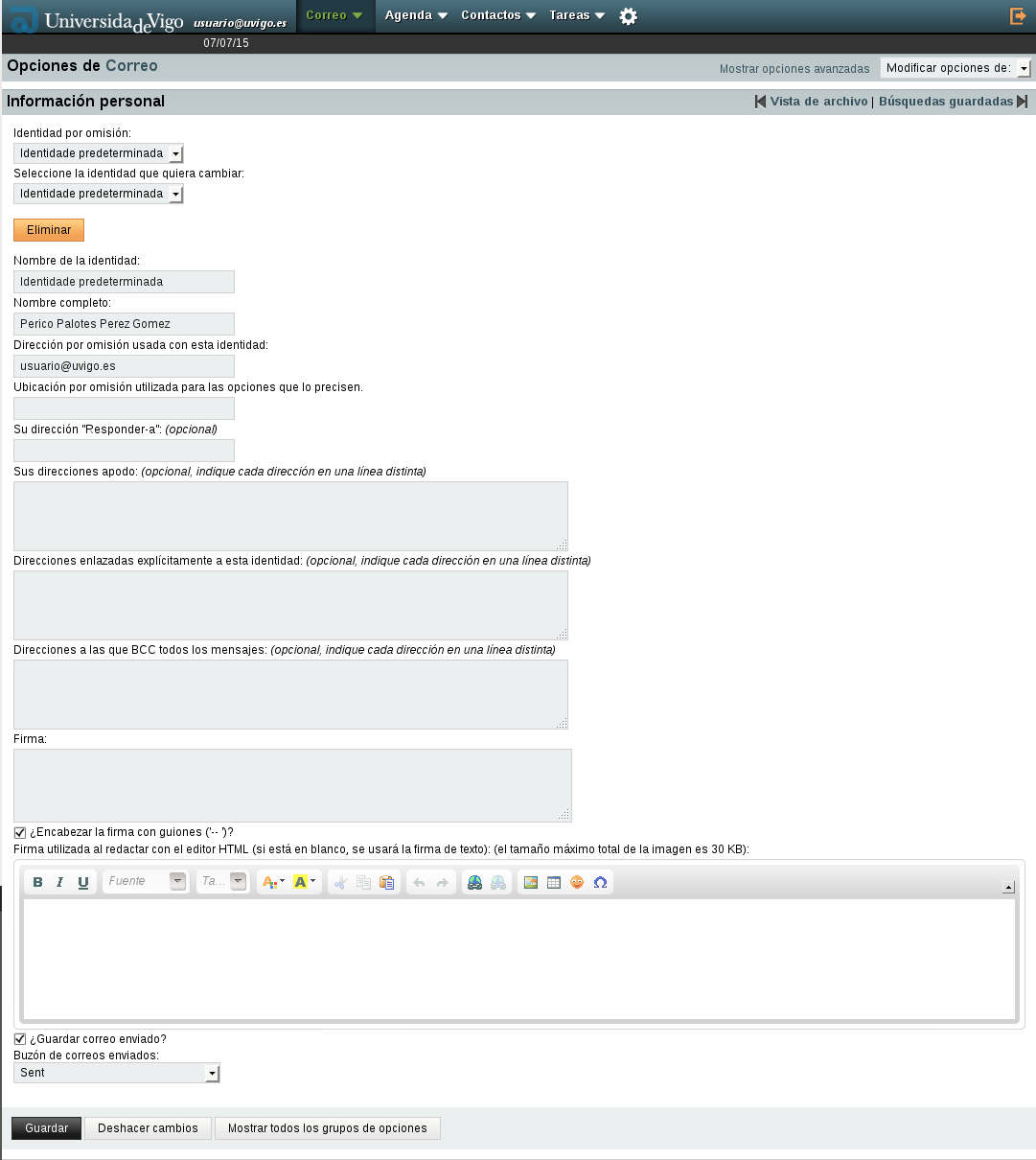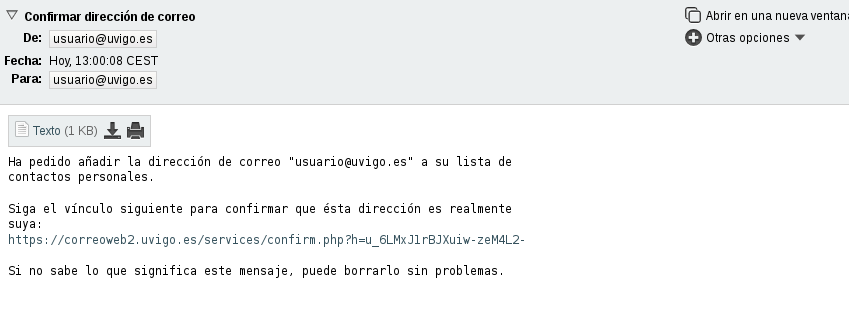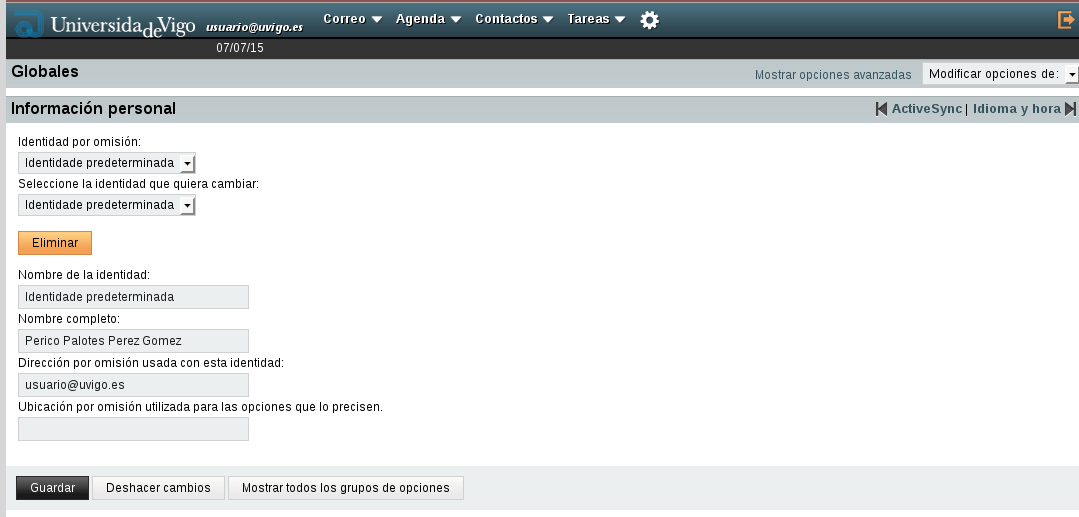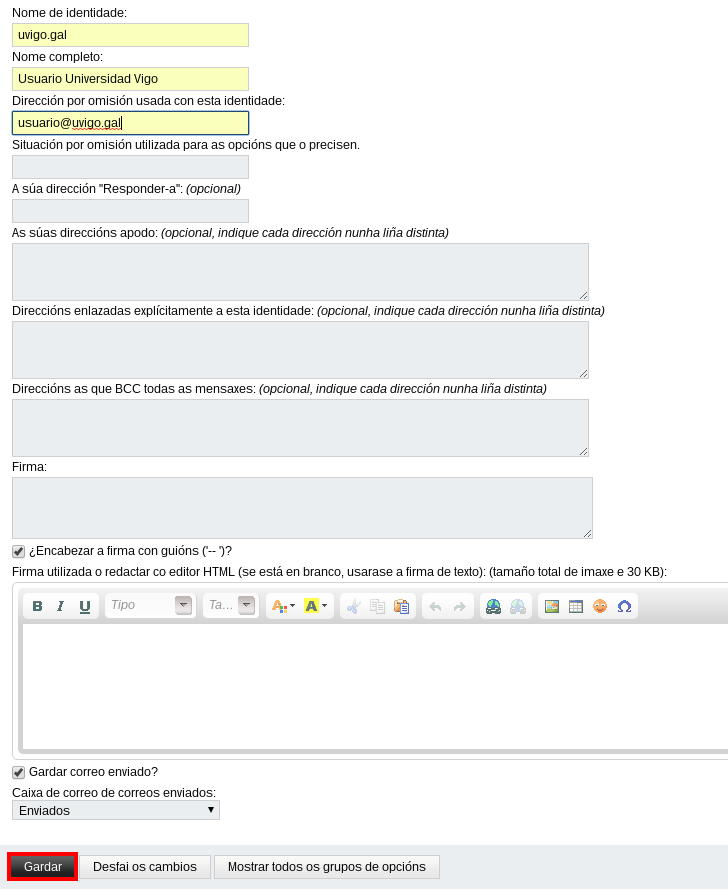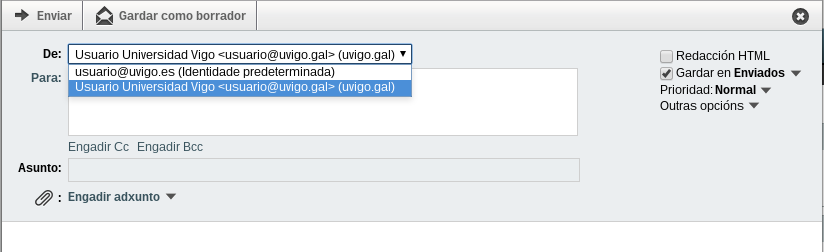Editar opcións
Para editar as opcións do usuario, pode, dende a barra superior, ir ó menún "Opcións":
Visualizar mensaxes en modo de vista de conversa
Para activar a "vista de conversa" no correoweb, de xeito que poidamos ver todo o fío dunha mensaxe e as respostas posteriores, faremos o seguinte:
1.- Seleccionamos Preferencias > Correo > Caixa de correo > Amosar Caixa de correo
2.- Vamos a Criterio de ordenación predefinido e seleccionamos Tema. En Sentido de ordenación predefinida, seleccionamos Descendente. Para gardar os cambios, prememos en Garda:
3.- Por último, para visualizar conversas, na Bandexa de Entrada prememos no triángulo ao lado de Asunto e seleccionamos Thread Sort:
Establecer identidade
Pode ter unha (a que se ten por defecto) ou máis dunha identidade no acceso web ó correo, na que pode indicar:
- Nome completo
- Dirección de correo que se indica como remitente
- Dirección de correo á que se envía a resposta
- Firma
Establecer características dunha identidade
- En opcións, seleccione "Preferencias -> Correo"
- Indique as características que quere modificar
Neste exemplo modificáronse a dirección de correo con que se remiten as mensaxes e o nome co que se envían os correos
Cando termine pulse en "Gardar" - Recibirá un correo no que se lle pedirá a confirmación de que este cambio é correcto
- Confirme os cambios
Cambiar a identidade por defecto
Para proceder a cambiar a identidade por defecto coa que se envían os correos electrónicos deberemos proceder tal e como se detalla a continuación:
Sitúe o cursor por riba da engrenaxe que pode atopar no menú superior, unha vez teña iniciada a súa sesión no correo electrónico. Seleccione, tal e como se amosa na seguinte imaxe, Opcións -> Corrreo.
- Seleccione na seguinte páxina a opción "Información persoal"
- Abra o despregable tal e como se amosa na seguinte imaxe e faga clic na opción "Crear identidade"
- A continuación complete os campos coa información solicitada, neste caso completaremos o noso perfil ca información da nosa conta de correo co dominio uvigo.gal. Ao finalizar, prema no botón "Gardar" para facer efectivos os cambios.
- Na marxe inferior dereita apareceralle unha mensaxe confirmando que as súas preferencias foron gardadas. Asegúrese de ver esta mensaxe que confirma que os cambios foron tidos en conta.
- Tal e como se indica na imaxe anterior, recibirá unha mensaxe de correo electrónico que debe confirmar para comprobar que efectivamente vostede ten acceso e, por tanto, e o lexítimo propietario do enderezo de correo que completou no apartado de configuración.
Faga clic no enlace que se lle proporciona para completar este proceso. - Na marxe inferior dereita apareceralle un diálogo confirmando a nova identidade.
Será dirixido á páxina de Opcións Globais onde a continuación, tal e como se amosa na imaxe, pode seleccionar e configurar a súa identidade por defecto. Seleccione a nova identidade creada e prema no botón "Gardar" para que os cambios se fagan efectivos.
- De novo recibirá unha confirmación de que as suas preferencias foron actualizadas.
Pode comprobar que todo o proceso foi realizado correctamente dirixíndose á páxina principal facendo clic na icona da universidade de vigo que aparece na parte superior esquerda.
e unha vez na páxina principal, observando que na parte superior dereita aparece o novo perfil coa conta uvigo.gal.
O envío dos correos por defecto efectuarase coa nova identidade definida; pero, se o desexa, pode elexir con cal das identidades realiza o envío tal e como se amosa na imaxe a continuación.
Na conta de correo poderá tanto recibir como enviar correos no dominio uvigo.es e uvigo.gal.